数据恢复精华(图解)
MHDD4.6使用方法图解01
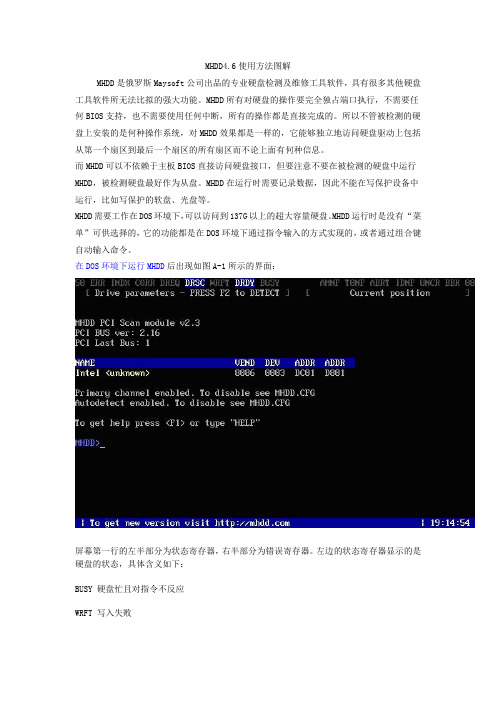
MHDD4.6使用方法图解MHDD是俄罗斯Maysoft公司出品的专业硬盘检测及维修工具软件,具有很多其他硬盘工具软件所无法比拟的强大功能。
MHDD所有对硬盘的操作要完全独占端口执行,不需要任何BIOS支持,也不需要使用任何中断,所有的操作都是直接完成的。
所以不管被检测的硬盘上安装的是何种操作系统,对MHDD效果都是一样的,它能够独立地访问硬盘驱动上包括从第一个扇区到最后一个扇区的所有扇区而不论上面有何种信息。
而MHDD可以不依赖于主板BIOS直接访问硬盘接口,但要注意不要在被检测的硬盘中运行MHDD,被检测硬盘最好作为从盘。
MHDD在运行时需要记录数据,因此不能在写保护设备中运行,比如写保护的软盘、光盘等。
MHDD需要工作在DOS环境下,可以访问到137G以上的超大容量硬盘。
MHDD运行时是没有“菜单”可供选择的,它的功能都是在DOS环境下通过指令输入的方式实现的,或者通过组合键自动输入命令。
在DOS环境下运行MHDD后出现如图A-1所示的界面:屏幕第一行的左半部分为状态寄存器,右半部分为错误寄存器。
左边的状态寄存器显示的是硬盘的状态,具体含义如下:BUSY 硬盘忙且对指令不反应WRFT 写入失败DREQ 硬盘需要和主机交换数据DRSC 硬盘初检通过DRDY 找到硬盘ERR 上一步的操作结果有错误当ERR指示闪烁时,注意屏幕的右上角,错误类型显示在那里,其含义如下:AMNF 地址标志出错T0NF 0磁道没找到ABRT 指令被中止IDNF 扇区ID没找到UNCR 不可纠正的错误BBK 校验错误在这两个区域之间,有一块空的区域,如果硬盘被密码加锁了,这里会出现一个加亮的“PWD”字样。
如果使用了HPA功能修改过容量,那么这里会出现加亮的“HPA”字样。
在屏幕第二行就是硬盘参数行,左边显示的是硬盘的当前参数,当扫描时右边显示的是当前的磁头位置。
执行“help”命令或按“F1”键可以查看MHDD的具体命令及用法,如图A-2、A-3、A-4所示:用“port”命令可以选择待测的驱动器,如图A-5所示:按数字键选择待修复的硬盘后,执行“scan”命令,出现如图A-6所示的对话框《MHDD》工具使用详解与命令解释1、MHDD是俄罗斯Maysoft公司出品的专业硬盘工具软件,具有很多其他硬盘工具软件所无法比拟的强大功能。
ThinkPad_备份(图解)

ThinkPad 备份/恢复系统图文完全使用手册!一直想把Rescue and Recovery这个软件的详细使用方法做出来,今天终于沉住气给实现了Rescue and Recovery就是我们常说的一键恢复软件,基于Windows PE,我们以前有多个专门的帖子对各个版本的一键恢复方法都做了介绍。
其实,Rescue and Recovery还能够实现Windows下的系统备份和恢复功能,今天就来重点说明这些:目录:2楼:介绍Rescue and Recovery系统下的备份方法3楼:使用Rescue and Recovery备份恢复系统的方法14楼:使用Rescue and Recovery备份恢复系统的方法25楼:使用Rescue and Recovery备份恢复系统的方法36楼:其他说明灵活掌握了Rescue and Recovery备份和恢复系统的方法,你就可以:1:可以不用以前的一键恢复方法从装系统了,大大节约从装系统的时间2:可以不对硬盘进行分区了,尤其适合现在对Vista系统还没有分区方法的情况下注:1:港行本本随机预装的系统都是带Rescue and Recovery软件的2:从官方下载的Rescue and Recovery软件,对于自己的DIY系统也是适用的,只要你是IBM的机器,能装上Rescue and Recovery。
3:Rescue and Recovery 4.1下载:Windows XP/2000版:ftp:///pc/pc ...etup_rnr41_314c.exeWindows Vista版:ftp:///pc/pc ...etup_rnr41_315c.exe注:安装Rescue and Recovery 4.0前,先装好机器的所有驱动,包括指纹,但是不要装CSS(Client Security Solution )TOP 2#大中小发表于 2008-6-6 11:24 只看该作者使用Rescue and Recovery对系统进行备份,并创建增量备份:先放上更新,官方已经放出了Rescue and Recovery4.1 版,主要的变化是在以前的选项界面前增加的傻瓜操作界面,对于生手来讲更易于操作,并且Rescue and Recovery4.1更新了以前4.0的一些BUG打开软件界面就是只有两个选项的复原与备份当然按照使用习惯,我们还是要现对计划备份和复原的规则进行设置点击上图的更改计划、应用程序以及删除备份,到下面的界面可以对备份的保存位置和备份周期进行设置,不过这里有个小细节,开发者遗漏了,或许是出于傻瓜的操作把。
固态硬盘恢复之30分钟大法操作技巧
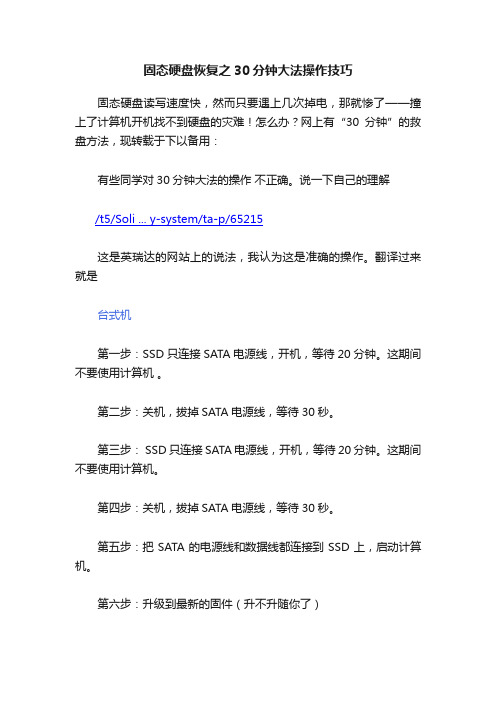
固态硬盘恢复之30分钟大法操作技巧固态硬盘读写速度快,然而只要遇上几次掉电,那就惨了——撞上了计算机开机找不到硬盘的灾难!怎么办?网上有“30分钟”的救盘方法,现转载于下以备用:有些同学对30分钟大法的操作不正确。
说一下自己的理解/t5/Soli ... y-system/ta-p/65215这是英瑞达的网站上的说法,我认为这是准确的操作。
翻译过来就是台式机第一步:SSD只连接SATA电源线,开机,等待20分钟。
这期间不要使用计算机。
第二步:关机,拔掉SATA电源线,等待30秒。
第三步: SSD只连接SATA电源线,开机,等待20分钟。
这期间不要使用计算机。
第四步:关机,拔掉SATA电源线,等待30秒。
第五步:把SATA的电源线和数据线都连接到SSD上,启动计算机。
第六步:升级到最新的固件(升不升随你了)笔记本(不建议使用USB硬盘盒)第一步:开机进入BIOS 。
等到20分钟。
这期间不要使用计算机第二步:关机,拔掉SSD ,等待30秒。
第三步:接上SSD。
开机进入BIOS 。
等到20分钟。
这期间不要使用计算机。
第四步:关机,拔掉SSD ,等待30秒。
第五步:接上SSD。
开机。
第六步:升级到最新的固件(升不升随你了)对于APPLE 笔记本,必须启动计算机到 the open firmware(没用过APPLE,不知为何物)PS. 若出现SSD丢失的情形,切忌不断重启,这是由于刚才强制重启或关机,导致SSD意外掉电,此时SSD很可能在内部自行检查和修复错误,处于这种状态的SSD是会切断跟外界的一切联系,所以硬盘灯也不会闪动。
若在此时再重启或关机,打断SSD的操作,可能会导致更严重后果,特别是反复重启,这样会令本来SSD可自行修复的情况变成完全出错,最严重的后果是只能申请返修。
美光的用户应该不少都知道有30分钟大法,同样的任何SSD,在这种时候,只需要耐心等待个20-30分钟,我建议再没有耐性的都要等15分钟以上,再重启机器,一般SSD就会恢复。
DiskGenius_DOS版使用方法图解

DiskGenius DOS版的使用方法图解在大多数人看来,DOS操作系统早已是昨日黄花,这一点毋庸置疑。
但由于磁盘管理操作的特殊性,很多功能仍然需要在DOS下进行,或者说在DOS下操作更加方便快捷。
随着软硬件技术的突飞猛进,几年前开发的V2.0 DOS版DiskGenius 软件已经无法跟上时代的步伐。
应广大用户的强烈要求,经过精心研发与测试,DiskGenius软件V3.2 DOS版终于出炉。
该版本采用了与Windows版本几乎完全相同的界面及操作方法。
功能方面,以Windows版的功能为基础,去掉了不适合在DOS下操作的部分功能。
比如盘符分配功能、USB启动盘转换与制作功能、虚拟硬盘支持功能、文件数据恢复功能。
其它功能特点与Windows版本完全相同。
这些功能包括:GUID分区表支持、所见即所得的分区搜索功能NTFS/FAT32/FAT16分区文件读写功能、分区镜像备份与还原功能、分区复制、硬盘复制功能、分区快速格式化功能、快速分区功能、整数分区功能、分区表错误检查与修复功能等。
前面介绍过Diskgenius下载及使用注意事项,本文图解Diskgenius DOS版使用方法,跟之前的Diskman相比,最新版Diskgenius在界面和操作上变化都很大,已实现了完全图形化、可视化,就像在Windows环境下操作一样非常简便,对于整盘分区,推荐你直接使用Diskgenius的快速分区功能,如果原盘包含隐藏分区等保留分区,最好使用手动分区,另外Diskgenius DOS版的分区表恢复和文件备份删除功能也非常有用,关键的时候会助你一臂之力。
一、Diskgenius DOS版下载及集成方法1、下载Diskgenius DOS版,请参考:经典收藏:DiskGenius下载及使用注意事项2、下载后,压缩里已经包含Diskgenius DOS版,只需要拷贝到DOS启动盘(比如DO S启动U盘),或手动把Diskgenius DOS版集成到DOS工具包中。
ORACLE数据库DBA(精华教程)
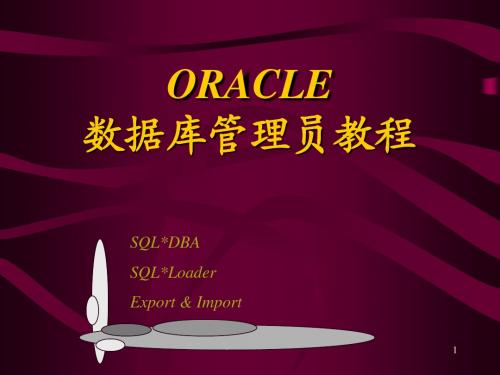
ORACLE的体系结构
物理结构
日志文件(Log File)记录所有对数据库数 据的修改,以备恢复数据时使用。其特点如下:
• 每一个数据库至少包含两个日志文件组。 • 日志文件组以循环方式进行写操作。 • 每一个日志文件成员对应一个物理文件。
ORACLE的体系结构
物理结构
日志开关(Log Switch)是为实现日志文件 组的循环使用而设臵的。出现日志开关的情况
• DBWR
后台进程
数据库写进程
主要的后台进程有
• LGWR
• CKPT
日志写进程
检查点写进程
• SMON
• PMON • ARCH • RECO • LCKn
系统监控进程
进程监控进程 归档进程 恢复进程 封锁进程
ORACLE的体系结构
后台进程
DBWR(Data Base Writer)
将数据缓冲区中所有修改过的缓
ARCH
存储介质
ORACLE的体系结构
ARCH(Archiver)
后台进程
• LOG_ARCHIVE_DEST ARCH 当数据库在归档模式下操作时, 该参数确定了日志文件的归档目标。 • LOG_ARCHIVE_FORMAT 存储介质 当数据库在归档模式下操作时, 该参数确定了归档日志文件的缺省 文件名格式。
控制文件(Control File)是一个较小的二 进制文件,用于描述数据库结构。 要点注意: 描述信息如下: • 数据库建立的日期。 • 在打开和存取数据 库时都要访问该文件。 • 数据库名。 • 数据库中所有数据 • 镜像控制文件。 • 记录控制文件名及 文件和日志文件的文 路径的参数为: 件名及路径。 CONTROL_FILES • 恢复数据库时所需 的同步信息。
备份容灾基础识 --1

第四次备份: 1 2 3 4 5 6 7 8
周
周
周
周
一
二
三
四
• 备份类型-差异备份
SNIA的定义(累积增量备份): 一种备份技术,在该备份技术中,自上次完全备份以来所有修改过的数据对象都要 进行备份。对于使用累积增量备份技术的数据,要实现数据的恢复,只需要最近一 次的完全备份数据以及最近一次的累积增量备份数据。
MSL2024磁带库/D2D2500磁 盘备份系统
3
备份存储介质-基于虚拟磁带库(VTL)的数据备份
Data Center
Backup Server
2 1
UNIX Servers
Heterogeneous Storage
Windows Servers
NearStore VTL
SVhiratduoalwTaTpapee ABC100
• 特点
备份恢复速度快, 方案灵活,易管理
数据备份软件(如爱数备份软件企业版)
LAN
数据库服务器
应用服务器
备份服务器
SAN FC- Switch
Disk Array
VLS虚拟磁带库 D2D4312磁盘备份系统
磁盘备份
Mission Critical Data Business Critical Data
TODO-事务备份与恢复的原理解析
3
• 备份类型
在线备份(online)与热备份(hot backup): 一种备份方法,在在线备份中,正在备份的数据在备份过程中仍然可以被 应用程序访问。数据集合的在线备份通常是使用数据的冷映像(frozen image)来完成。
DiskGeniusDOS版使用方法
DiskGenius DOS版使用方法图解天缘前面介绍过Diskgenius下载及使用注意事项,本文图解Diskgenius DOS版使用方法,跟之前的Diskman相比,最新版Diskgenius 在界面和操作上变化都很大,已实现了完全图形化、可视化,就像在Windows环境下操作一样非常简便,对于整盘分区,推荐你直接使用Diskgenius的快速分区功能,如果原盘包含隐藏分区等保留分区,最好使用手动分区,另外Diskgenius DOS版的分区表恢复和文件备份删除功能也非常有用,关键的时候会助你一臂之力。
一、Diskgenius DOS版下载及集成方法1、下载Diskgenius DOS版,请参考:经典收藏:DiskGenius下载及使用注意事项2、下载后,压缩里已经包含Diskgenius DOS版,只需要拷贝到DOS启动盘(比如DOS启动U盘),或手动把Diskgenius DOS版集成到DOS工具包中。
3、在DOS下执行Diskgen,如果是集成在DOS工具包中,可以先执行ctmouse命令加载鼠标支持,运行界面如下图:从上图可以看出,天缘演示的磁盘是个空白盘,如果您的硬盘是新买来的未经过分区,看起来就是上面的样子,下面介绍创建主分区、扩展分区方法。
在下文即将开始分区前,如果你对分区容量和分区数量等概念不大清楚,可以看一下:经验交流:关于硬盘分区容量和分区数选择的几点参考意见。
我们最常使用的是一个主分区+1个扩展分区形式,然后再把扩展分区分成N个逻辑分区。
二、Diskgenius DOS版快速分区警告:1、Diskgenius进行快速分区是适用于空白磁盘或打算全盘分区删除的分区方式,如果您的硬盘有隐藏分区或保留分区,请使用下文的手动分区功能!2、快速分区将会删除当前磁盘的全部现有分区,分区前请再次确认是否有数据需要备份!3、如果本机挂接多个硬盘,请确认当前操作对象是目标硬盘,否则可能会导致数据丢失,请谨慎操作,量力而行!下面来看一下Diskgenius的快速分区功能,可以一次把需要的分区分好,依次点击菜单硬盘——快速分区,如果没有鼠标,可以使用ALT+D方式打开快速分区菜单,如下图:快速分区界面如下图:按照图中的标注提示,先选择分区数量,对于快速分区,一般都选择重建主引导记录(MBR),然后在右侧选择各分区的文件系统类型(Diskgenius也支持Unix等分区创建)、输入主分区大小,其余逻辑分区一般都是均分大小即可,最后点击确定,并等待格式化完成,如下图:Diskgenius 的快速格式化太现代化了,而且分区效果也非常好,对于整盘分区,天缘推荐使用,方便快捷,一次分区后就可以正常使用了,比如安装操作系统或拷贝保存数据。
数据无价硬盘数据恢复一步一步用Winhex手动修复分区表以提取数据
数据⽆价硬盘数据恢复⼀步⼀步⽤Winhex⼿动修复分区表以提取数据⼀、初步应⽤——双分区恢复实例及分析(⼀)、现场重现:提⽰,切勿随意使⽤⾃⼰的硬盘进⾏试验,切记试验前保存重要数据。
对于移动硬盘,损坏往往发⽣于硬盘传输数据中断电。
现在我将⼀个有问题的移动硬盘接到电脑上,在“计算机管理”-->“磁盘⼯具”中我们可以看到这个未被初始化的磁盘显⽰为⿊⾊(打开磁盘⼯具时它会提⽰你要初始化,不理它,点“取消”),在“计算机”中也找不到这个磁盘。
对于新⼿,往往是这样⼏个表情吧其实俺也是这么过来滴~争取这篇⽂章之后让⼤家的表情都变成这样(⼆)、⼿动修复:(阅读有困难的朋友可以先读完第三节再回过头来看这⼀节,本节的另⼀个作⽤是让新⼿对Winhex界⾯有⼀个初步了解)1、打开Winhex-->菜单栏-->选择“⼯具”-->打开磁盘(F9)-->选择要修复的硬盘,这⾥是HD2。
2、打开之后图中显⽰从0000H-->01ffH(16进制)之间的数据全部为0。
现在我从⼀个运转良好的硬盘分区表中将0000H-->01bdH之间的数据复制并粘贴到损坏硬盘的相应位置。
操作步骤为:在良好硬盘中拉选0000-->01bd之间的区块,被选中区块呈亮蓝⾊;复制选块;接下来在损坏硬盘中拉选相应区域,将光标定位⾄0000;右键-->编辑-->粘贴板数据-->写⼊。
将01fe,01ff填写为55AA,到这⾥⼀定保存。
点击黄⾊区域的图标并转移⾄63号扇区菜单“视图”-->模板管理(Alt+F12)-->NTFS引导扇区。
打开如下图,并记录黄⾊⽅框内的两个数值(63和63777986)63+63777986+1=63778050,跳转⾄63778050扇区。
稍微向下滚动⼀点,看到那个粉⾊框标识出的55AA了嘛?往前找到黄⾊框内的部分,显⽰为3F 00 00 00,将其进⾏反向排列,变为00 00 00 3F于是3F(⼗六进制)=63(⼗进制)——我们称这个数为相对偏移量。
Easyrecovery数据恢复图解
Easyrecovery数据恢复图解这里我我只介绍数据恢复啊,其他功能,大家自己摸索呵呵,有不懂的就问。
先介绍数据恢复,点数据恢复,将出现图片13图片13这里一般我们选择使用高级选项自定义数据恢复功能因为他的功能是最强的,已经包括了查找并恢复已删除的数据和从一个格式化的卷中恢复文件和不依赖任何文件系统结构信息进行恢复3个了,后面的继续一个以前保存的数据进行恢复,因为在高级数据恢复后,会提示你是否保存档案,如果你保存了,那可以选这个选项继续进行恢复。
后面的可引导的紧急引导软盘是在DOS下用的。
一般我直接就用高级选项自定义数据恢复功能打开它提示正在扫描,扫描后跳出提示,在按按确定。
出现图片14图片14比如我要恢复我的E盘的资料。
现在我们就开始恢复E盘把。
选择E盘,然后点高级选项文件系统选择fat32,因为我的是fat32格式的,在把选择高级扫描,请看下面的图片:然后点确定,在点确定,即可开始恢复,显示正在扫描,然后跳出一个提示框,点确定。
请看下面的图片:细心的朋友会发现这里,有两个无法识别,当然无法识别的空间,将不能被恢复,我们继续选择E盘,按一下步,将会看到下面的图片:怎么样啊,EasyRecovery 604正在扫描整个E盘现在的数据和以前被操作勿删的文件。
需要一点时间等的,大概4-5分钟,也看你的磁盘空间啊,如果数据多。
扫描时间也慢的。
扫描完后大家将看到下面这张图片:比如我下要恢复Favorites这个文件,选中它,点下一步,将看到下面图片:然后在在恢复到本地驱动器上,我这里选择恢复到我的桌面,看下面的图片:然后在点一下步将看到下面这个图片:呵呵怎么样,在点完成,就恢复成功了哦,问你是否保存,这里选择否,请看图片:好了恢复工作已经完成,现在让大家看看我的桌面,是不是多了一个Favorites,没错,这个就是被我们恢复回来的文件夹,呵呵。
请看图片:呵呵,完成。
AUL终极恢复手册指南
AnySQL UnLoader用户指南版权所有, 楼方鑫, 保留所有权利前言在04年以前我很少在网上活跃,也很少研究Oracle很底层(Internal)的东西,直到我开始在ITPub上活跃起来。
在深入版块中我看到许多人发了很多数据块Dump及对Dump结果进行分析的贴子,并且都被置为精华,而我一个精华贴子也没有,怎么办呢?显然我不能再这条重复的路来增加我的知名度,因此就在思索我能不能将这些Dump的分析结果再上一个层次,做出一个类似于DUL的实用工具呢。
所有一切在没有信心的情况下开始……。
到这个时侯开始写,其实已经比较容易了,yangtingkun已经对大部份的数据类型的存贮方法作了详细的描述,piner也对不同数据类型的存贮作了分析,结合这两位高手的发贴已经可以搞清常用的数据类型,可以简单地用自已的程序来解出正确的数值了。
关于Block的结构,在宏观方面已经很清楚了,不光是从ITPub上的文章来说还是从Google上搜索的结果来看,所缺少的只是进一步的细化。
而我只是为了网络上的虚名,开始了一场艰苦的代码编写工作,再加上当时刚进入新的公司,有足够的空余时间来作这些研究和代码编写工作。
这一切从兴趣和虚名开始。
1,版本在消耗了差不多二个月的空余时间后,用Java程序写出了第一个版本,这个版本从来没有在网上正式发布过,这个版本已经可以进行表数据的恢复了。
但我发现对于用Java来写这样的工具实在不是最佳选项,后来决定改用我很不熟写的C语言来实现,同时也更全局地重新考虑一下程序的框架,以至于后来有人认为我是拷贝了jDUL源代码,另一个用Java写的类DUL工具,来改写而成的,谁让我第一版也是用Java来写呢。
花了将近一个月的空余时间将用Java写成的第一版改写成了C语言,将版本号升为2,并将第一版彻底抛弃,并将第一版的代码放在我的网上公开下载一段时间,直到我和eygle的网站被人黑掉,删除全部文件,从那以后我也丢失了第一版的源代码。
- 1、下载文档前请自行甄别文档内容的完整性,平台不提供额外的编辑、内容补充、找答案等附加服务。
- 2、"仅部分预览"的文档,不可在线预览部分如存在完整性等问题,可反馈申请退款(可完整预览的文档不适用该条件!)。
- 3、如文档侵犯您的权益,请联系客服反馈,我们会尽快为您处理(人工客服工作时间:9:00-18:30)。
winhex教程winhex数据恢复分类:硬恢复和软恢复。
所谓硬恢复就是硬盘出现物理性损伤,比如有盘体坏道、电路板芯片烧毁、盘体异响,等故障,由此所导致的普通用户不容易取出里面数据,那么我们将它修好,同时又保留里面的数据或后来恢复里面的数据,这些都叫数据恢复,只不过这些故障有容易的和困难的之分;所谓软恢复,就是硬盘本身没有物理损伤,而是由于人为或者病毒破坏所造成的数据丢失(比如误格式化,误分区),那么这样的数据恢复就叫软恢复。
这里呢,我们主要介绍软恢复,因为硬恢复还需要购买一些工具设备(比如pc3000,电烙铁,各种芯片、电路板),而且还需要懂一点点电路基础,我们这里所讲到的所有的知识,涉及面广,层次深,既有数据结构原理,为我们手工准确恢复数据提供依据,又有各种数据恢复软件的使用方法及技巧,为我们快速恢复数据提供便利,而且所有软件均为网上下载,不需要我们投资一分钱。
数据恢复的前提:数据不能被二次破坏、覆盖!关于数码与码制:关于二进制、十六进制、八进制它们之间的转换我不想多说,因为他对我们数据恢复来说帮助不大,而且很容易把我们绕晕。
如果你感兴趣想多了解一些,可以到百度里面去搜一下,这方面资料已经很多了,就不需要我再多说了。
数据恢复我们主要用十六进制编辑器:Winhex (数据恢复首选软件)我们先了解一下数据结构:下面是一个分了三个区的整个硬盘的数据结构MBR C盘EBR D盘EBR E盘MBR,即主引导纪录,位于整个硬盘的0柱面0磁道1扇区,共占用了63个扇区,但实际只使用了1个扇区(512字节)。
在总共512字节的主引导记录中,MBR 又可分为三部分:第一部分:引导代码,占用了446个字节;第二部分:分区表,占用了64字节;第三部分:55AA,结束标志,占用了两个字节。
后面我们要说的用winhex软件来恢复误分区,主要就是恢复第二部分:分区表。
引导代码的作用:就是让硬盘具备可以引导的功能。
如果引导代码丢失,分区表还在,那么这个硬盘作为从盘所有分区数据都还在,只是这个硬盘自己不能够用来启动进系统了。
如果要恢复引导代码,可以用DOS下的命令:FDISK /MBR;这个命令只是用来恢复引导代码,不会引起分区改变,丢失数据。
另外,也可以用工具软件,比如DISKGEN、WINHEX等。
但分区表如果丢失,后果就是整个硬盘一个分区没有,就好象刚买来一个新硬盘没有分过区一样。
是很多病毒喜欢破坏的区域。
EBR,也叫做扩展MBR(Extended MBR)。
因为主引导记录MBR最多只能描述4个分区项,如果想要在一个硬盘上分多于4个区,就要采用扩展MBR的办法。
MBR、EBR是分区产生的。
比如MBR和EBR各都占用63个扇区,C盘占用1435329个扇区……那么数据结构如下表:63 1435329 63 1435329 63 1253889 MBR C盘EBR D盘EBR E盘扩展分区而每一个分区又由DBR、FAT1、FAT2、DIR、DATA5部分组成:比如C 盘的数据结构:C 盘DBR FAT1 FAT2 DIR DATAWinhexWinhex是使用最多的一款工具软件,是在Windows下运行的十六进制编辑软件,此软件功能非常强大,有完善的分区管理功能和文件管理功能,能自动分析分区链和文件簇链,能对硬盘进行不同方式不同程度的备份,甚至克隆整个硬盘;它能够编辑任何一种文件类型的二进制内容(用十六进制显示)其磁盘编辑器可以编辑物理磁盘或逻辑磁盘的任意扇区,是手工恢复数据的首选工具软件。
首先要安装Winhex,安装完了就可以启动winhex了,启动画面如下:首先出现的是启动中心对话框。
这里我们要对磁盘进行操作,就选择“打开磁盘”,出现“编辑磁盘”对话框:在这个对话框里,我们可以选择对单个分区打开,也可以对整个硬盘打开,HD0是我现在正用的西部数据40G系统盘,HD1是我们要分析的硬盘,迈拓2G。
这里我们就选择打开HD1整个硬盘,再点确定.然后我们就看到了Winhex的整个工作界面。
最上面的是菜单栏和工具栏,下面最大的窗口是工作区,现在看到的是硬盘的第一个扇区的内容,以十六进制进行显示,并在右边显示相应的ASCII码,右边是详细资源面板,分为五个部分:状态、容量、当前位置、窗口情况和剪贴板情况。
这些情况对把握整个硬盘的情况非常有帮助。
另外,在其上单击鼠标右键,可以将详细资源面板与窗口对换位置,或关闭资源面板。
(如果关闭了资源面板可以通过“察看”菜单——“显示”命令——“详细资源面板”来打开)。
最下面一栏是非常有用的辅助信息,如当前扇区/总扇区数目……等向下拉拉滚动条,可以看到一个灰色的横杠,每到一个横杠为一个扇区,一个扇区共512字节,每两个数字为一个字节,比如00。
下面我们来分析一下MBR,因为前面我们说过,前446个字节为引导代码,对我们来说没有意义,这里我们只分析分区表中的64个字节。
分区表64个字节,一共可以描述4个分区表项,每一个分区表项可以描述一个主分区或一个扩展分区(比如上面的分区表,第一个分区表项描述主分区C盘,第二个分区表项描述扩展分区,第三第四个分区表项填零未用)每一个分区表项各占16个字节,各字节含义如下:(H表示16进制)字节位置内容及含义第1字节引导标志。
若值为80H表示活动分区;若值为00H表示非活动分区。
本分区的起始磁头号、扇区号、柱面号第2、3、4字节第5字节分区类型符:00H——表示该分区未用06H——FAT16基本分区0BH——FAT32基本分区05H——扩展分区07H——NTFS分区0FH——(LBA模式)扩展分区83H—— Linux分区本分区的结束磁头号、扇区号、柱面号第6、7、8字节第9、10、11、本分区之前已用了的扇区数12字节本分区的总扇区数第13、14、15、16字节此硬盘的第一分区表(即MBR)分析如下:第一个分区表项(C盘)第1字节80:表示此分区为活动分区;第5字节0B:表示分区类型为Fat32;第9、10、11、12字节系统隐含扇区3F 00 00 00:所谓系统隐含扇区就是本分区(C盘)之前已用了的扇区数,这是一个十六进制数,但要注意:真正的隐含扇区数应该反过来填写(比如:隐含扇区数为3E 4D 5A 6F,则反过来就是6F 5A 4D 3E ,这才是实际的隐含扇区数)。
那么,3F 00 00 00反过来写就是00 00003F,也就是3F,将他转成十进制数我们才能知道实际的隐含扇区数是多大。
这可以使用计算器来算,单击工具栏上的“计算器”按钮,如下图:这样就启动了计算器计算器有两种型号,我们要进行进制转换,就要选择“科学型”比如我们要将十六进制3F转换为十进制,就要先选中“十六进制”,然后输入3F再选中“十进制”,十六进制3F转为十进制等于63。
想一想我们前面所讲的,MBR占用63个扇区,也就是C盘之前已用了的扇区数为63,第64个扇区就是C 盘的第一个扇区,但要注意的是,整个硬盘的LBA地址是从零开始的,0~62的扇区为MBR。
第13、14、15、16字节本分区总扇区数(当然,这也就是C盘的大小):C1 E6 15 00,同样,实际的十六进制数也要反过来才对,也就是00 15 E6 C1,将它转换成十六进制数是1435329。
给你出个题,你知道D盘的EBR在哪个扇区吗?我们一起来算一下,还记得前面数据结构那个表吗?C盘后面不就是D盘的EBR吗?D盘EBR的第一个扇区=MBR+C盘的大小,也就是 63+1435329=1435392。
我们来看看对不对,单击工具栏上的“转到扇区”按钮,出现一个“转到扇区”对话框然后输入1435392,再点“确定”,就到了1435392扇区了(你可以使用它再转回到0扇区)这个就是D盘的EBR,也就是D盘的分区表了,怎么知道的呢?因为MBR和EBR 的结构是完全一样的,都是占用了63个扇区,但只用了第一个扇区,其余62个扇区填零不用。
第一个扇区前446个字节都为引导代码,后64个字节为分区表,最后2个字节为55AA结束标志。
因为EBR不是活动分区,不需要引导代码,所以前446个字节为零。
还有另一种方法直接找到D盘的EBR,单击“访问”下拉按钮——“分区二”——“分区表”,直接就到1435392扇区.这样,分区表中的第一个分区表项共十六个字节分析完毕,下面我们再来看看第二个分区表项(扩展分区)。
第1字节00:表示非活动分区第5字节05:表示扩展分区第9、10、11、12字节00 E7 15 00:本分区之前的扇区数(扩展分区前面也就是MBR和C盘,好像我们前面算过这个数?)同样,先将它反过来,就是00 15 E7 00 ,再转为十进制是1435392,看来我们前面真的算过这个数。
第13、14、15、16字节40 09 29 00:本分区的总扇区数。
也就是扩展分区的总扇区数。
转为十进制应该是2689344。
想一想,用这个数加上前面的1435392,不正好是整个硬盘的总扇区数4124736吗?这样,如果分区表被破坏,我们只要把这些数值都计算出来并填上,分区表不就恢复了?那么,这里我们为什么不分析第2、3、4字节(本分区的起始磁头号、扇区号、柱面号)和第6、7、8字节(本分区的结束磁头号、扇区号、柱面号)呢?这是因为C/H/S(柱面/磁头/扇区)是老式硬盘的寻址方式,这种寻址方式来管理硬盘效率很低;而现在几乎所有的硬盘都支持LBA(全称是Logic Block Address,即扇区的逻辑块地址)寻址方式,这种管理方式简单高效。
在LBA方式下,系统把所有的物理扇区都统一编号,按照从零到某个最大值排列,这样只用一个序数就确定了一个唯一的物理扇区。
小知识:具体一个硬盘有多少个LBA(扇区)不需要我们去记忆,因为用各种工具软件(如MHDD WINHEX等)都可以检测到。
我们只要知道个大概就行了:如10G 的硬盘大概有2000万个扇区;20G的硬盘大概有4000万个扇区;40G的硬盘大概有8000万个扇区……那么,2G的硬盘大概有400万个扇区。
那么,你可能要问了:如果要恢复分区表,这个起始磁头号、扇区号、柱面号还有结束磁头号、扇区号、柱面号应该怎么填呢?简单得很,在后面恢复分区表的时候我会告诉你,直接填,都不用计算。
还有兴趣来分析一下D盘的EBR吗?其实D盘的EBR和E盘的EBR我们不分析也罢,因为无非也是分区表,跟MBR的结构是一样的,但却很容易把我们绕晕,又因为EBR一般不容易被破坏,所以我不建议分析EBR。
但如果你一定要分析,那就分析吧。
单击“访问”下拉按钮——“分区二”——“分区表”,直接就到1435392扇区,即D盘的分区表EBR。
第一个分区表项(D盘):第1个字节00:表示非活动分区第5个字节06:表示FAT16分区第9、10、11、12字节3F 00 00 00:本分区之前已用了的扇区数,也就是EBR的数目,63个。
